IObit — компания в течении многих лет заработавшая себе имя производителя качественного ПО для обслуживания компьютера. Одним из самых известных ее продуктов является Driver Booster, утилита, упрощающая установку и поддержание в актуальном состоянии драйверов и системных программ.
Возможности программы
Программа обновления драйверов для Windows 7, 8, 10, Driver Booster сканирует установленные на компьютере драйвера, после чего определяет наличие более актуальных версий и предлагает пользователю установить их. Помимо этого, утилита умеет обновлять второстепенные, но не менее важные системные компоненты.
К дополнительным особенностям программы можно отнести:
- Предоставление пользователю выбора между установкой определенного компонента или обновлением всего найденного списка в один клик.
- Автоматическую настройку драйверов для увеличения производительности в требовательных приложениях (играх, программах для моделирования).
- Гарантию безопасности выполняемых действий.
- Простой и понятный для пользователя интерфейс.
Установка Driver Booster
Чтобы установить утилиту Драйвер Бустер ее необходимо скачать, это можно сделать бесплатно на русском, а также на официальном сайте можно получить код активации. Затем придерживайтесь следующей инструкции:
- Загрузите приложение на компьютер.
- После этого найдите полученный файл на компьютере и дважды щелкните по нему левой кнопкой мыши.

- Когда инсталлятор запустится, нажмите кнопку «Выборочная установка» в нижней части окна.
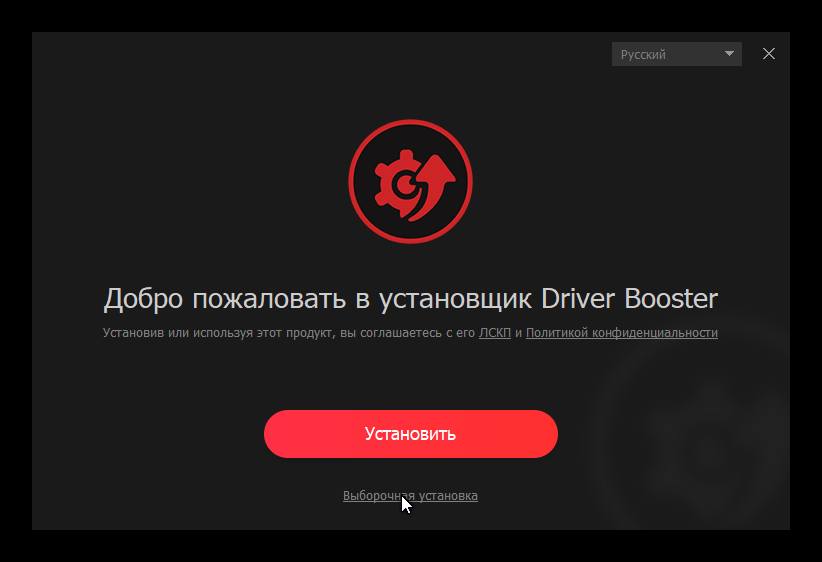
- В следующем окне выберите нужные ярлыки или не трогайте ничего и нажмите “Установить”.
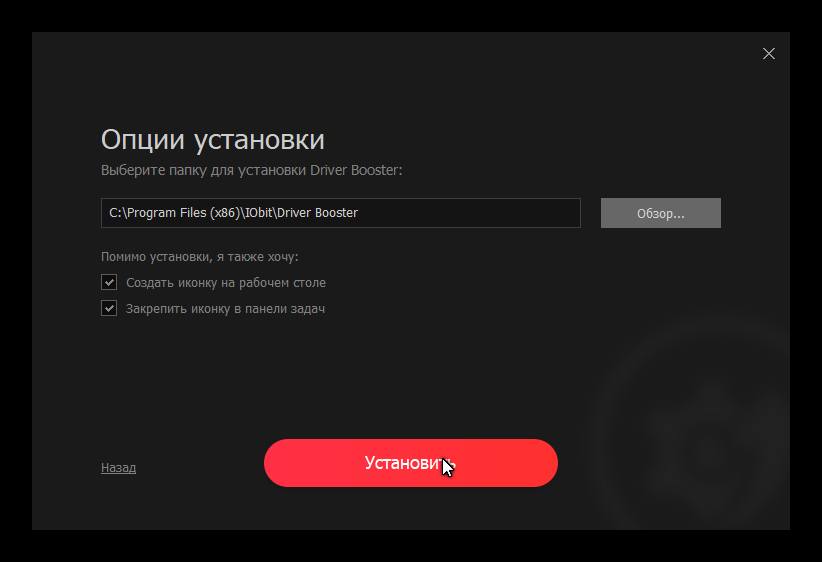
- Далее будет предложено установить дополнительное спонсорское ПО. Если оно не требуется — снимите все галочки и нажмите “Принять и установить”.
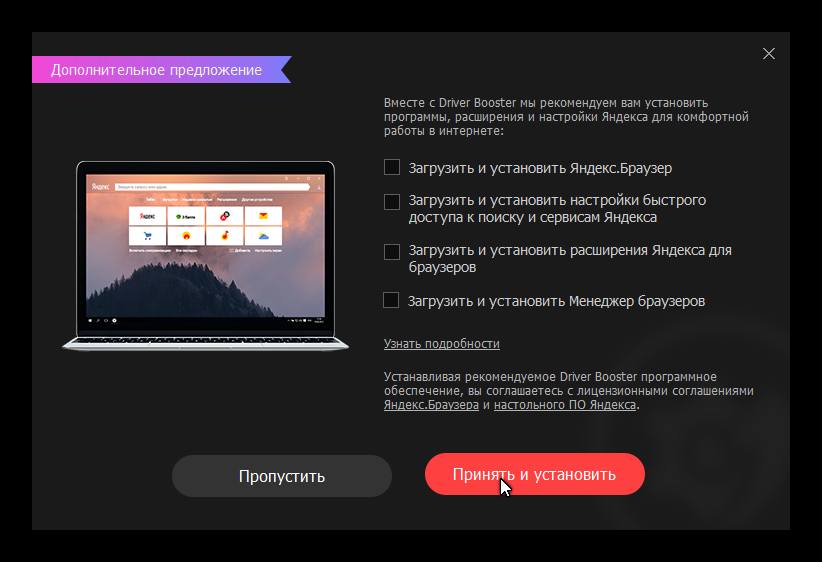
- Процесс установки начат.
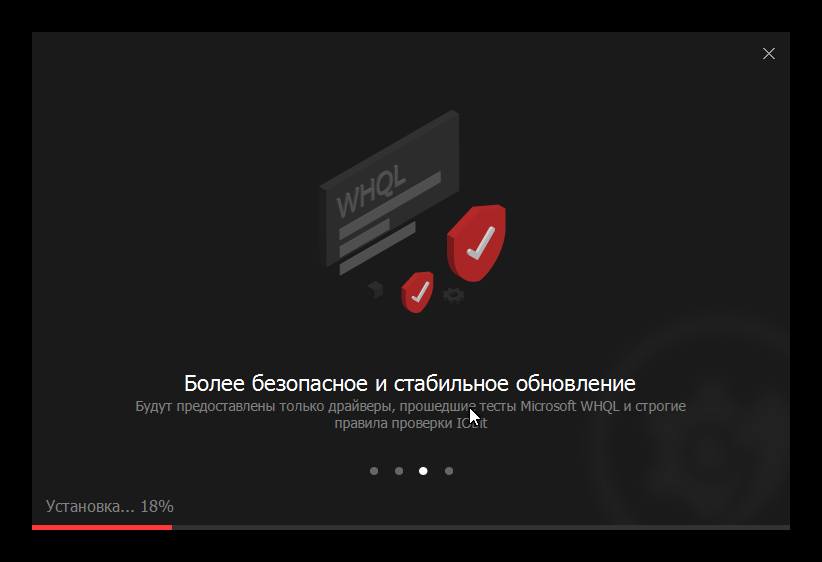
- По окончанию инсталляции установщик предложит подписку на информационный рассылку.
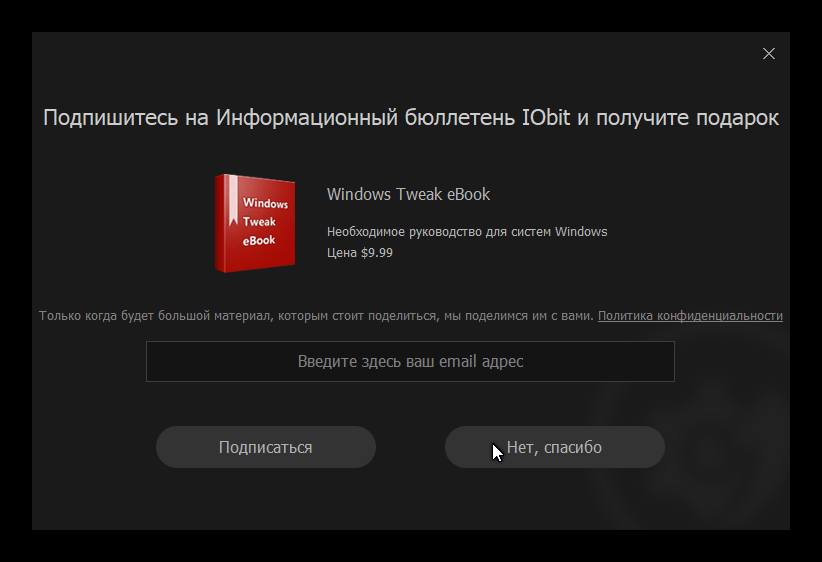
- Процесс окончен, откроется окно с запущенным Driver Booster.
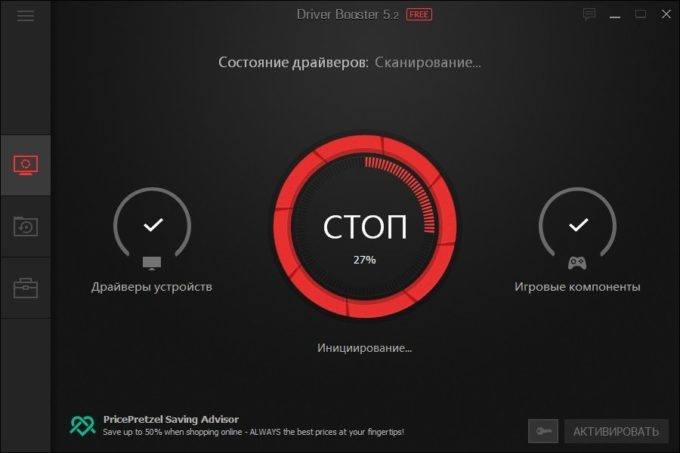
Активация программы
Если лицензионный ключ еще не приобретен:
- В нижнем правом углу наведите курсор на кнопку “Активировать” и нажмите ее.
- После этого пользователя перенаправит на официальный сайт компании, где можно приобрести ключ.
Если ключ уже есть:
- Наведите курсор на кнопку с изображением ключа, нажмите ее, введите лицензионный код и нажмите “Enter”.
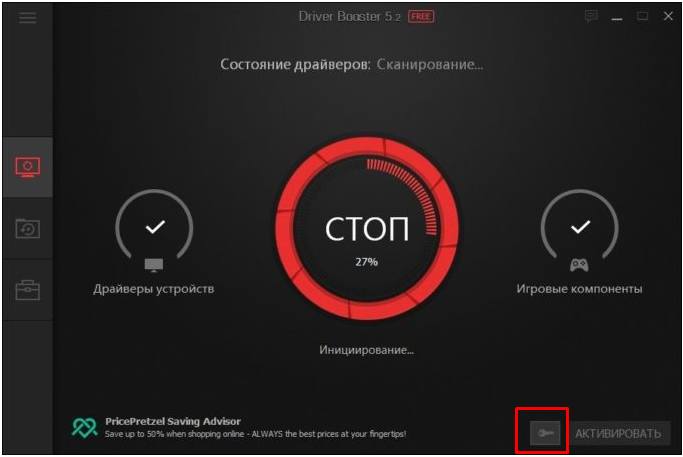
- После проверки ключа программа будет активирована.
Интерфейс утилиты
Нажав на кнопку в левом верхнем углу, откроется раздел с основными и дополнительными пунктами настройки программы.
Настройки, содержат пять подпунктов.
Общие
Ручное управление настройками Driver Booster.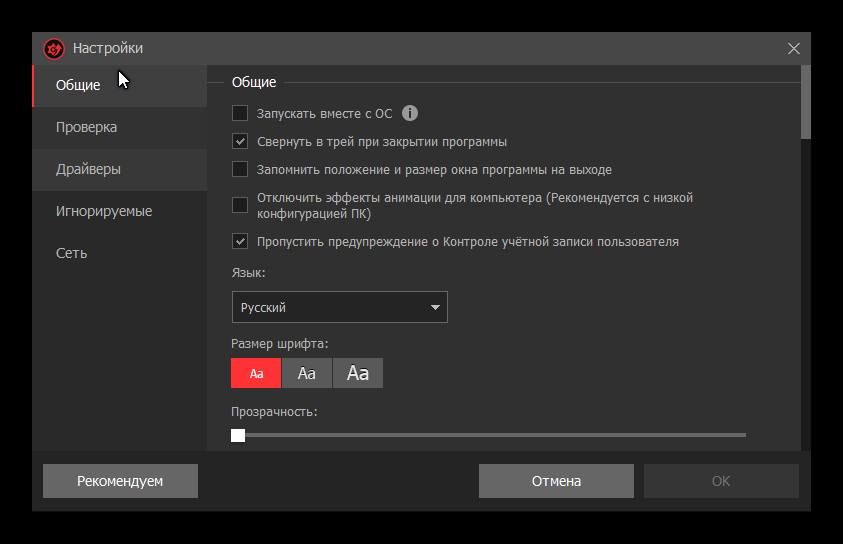
Самые важные это:
- Запускать вместе с ОС — поставьте галочку если хотите, чтобы программа запускалась при старте компьютера.
- Свернуть в трей при закрытии — закрытие программы не останавливает ее фоновые процессы, а ее значок будет находится в области уведомлений Windows рядом с часами.
- Отключить эффекты анимации — дезактивирует некоторые “красоты” Windows для улучшения производительности (актуально для слабых устройств).
Проверка
Позволяет настроить частоту сканирования системы программой.
Драйверы
Здесь настраиваются папки, в которые будут загружаться драйвера, а также предоставляется выбор для пользователя — нужны ли точки восстановления после установки обновлений (помогает избежать проблем после неудачной инсталляции) и удалять ли пакеты от уже установленных драйверов (экономит место на жестком диске).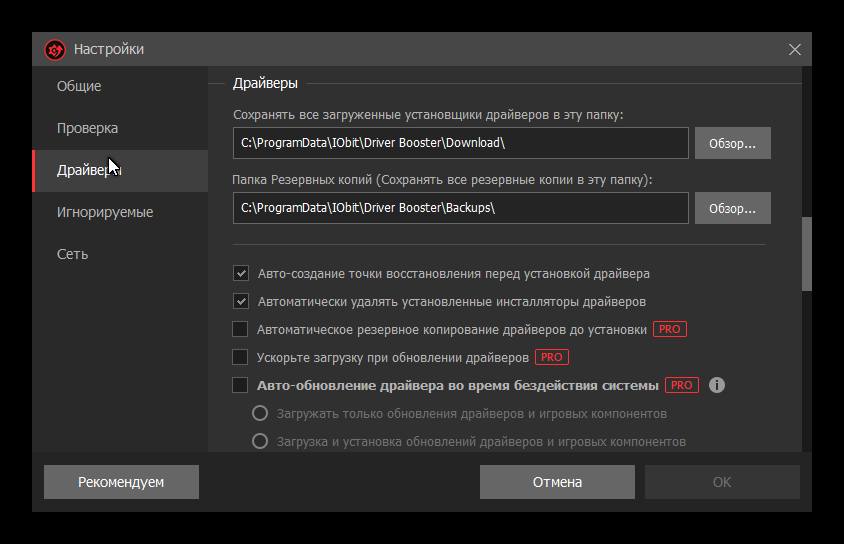
Игнорируемые
Тут можно добавить устройства обновления для которых загружать не следует.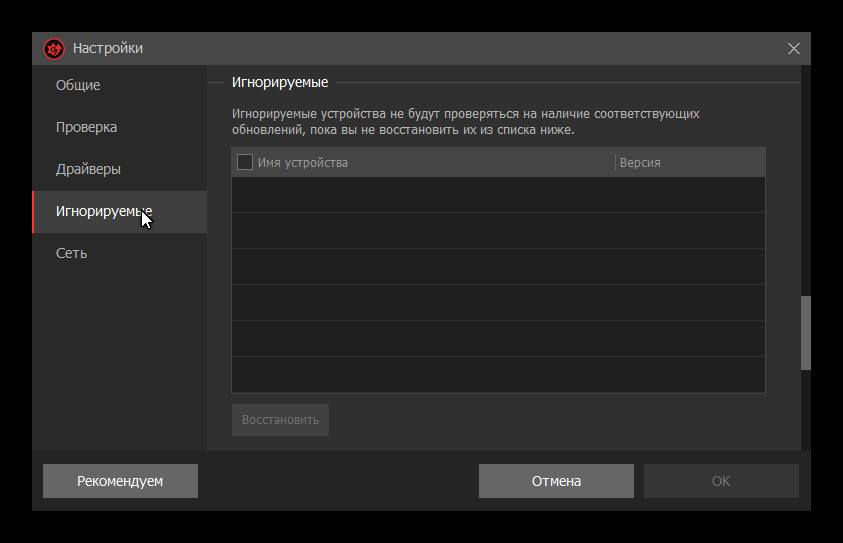
Сеть
Важным пунктом в данном разделе является возможность включить или выключить автоматический поиск и установку обновлений Driver Booster.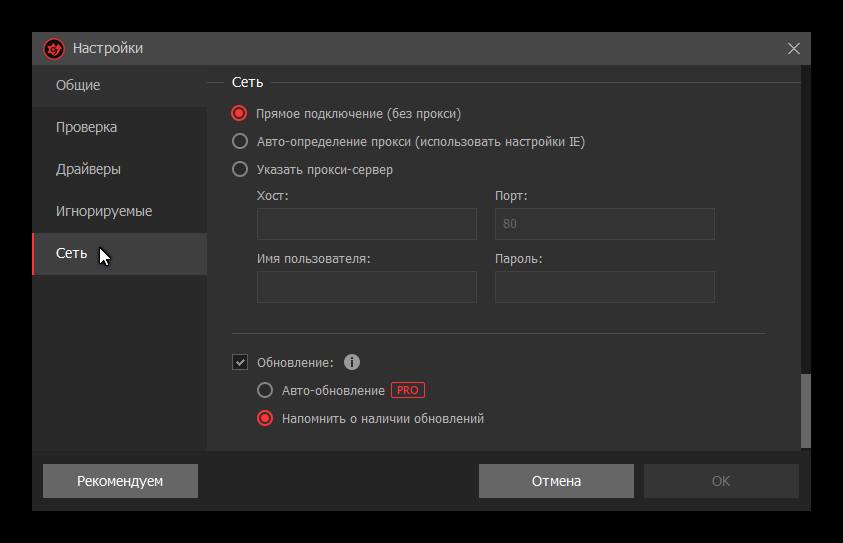
Также в приложении присутствует ряд параметров, которые вызываются по нажатию трех горизонтальных линий в левой части окна:
- Журнал обновления драйверов дает возможность отследить, когда и какой программный компонент был установлен.
- Руководство пользователя — открывает страницу в браузере, где изложена инструкция по работе с программой.
- Тех-поддержка — если приобретена лицензионная копия утилиты, можно связаться с агентом техподдержки и запросить помощь.
- Если стандартная расцветка интерфейса не устраивает, можно сменить ее на:
- классическую темную или светлую тему;
- цвет, представленный в палитре;
- нажав последнюю кнопку подобрать гамму самостоятельно.
Интерфейс Drive Booster
На основном экране в разделе обновить выполняется поиск обновлений. Установить их можно по нажатию кнопки “Обновить все” (обновляет сразу все что найдено).
Либо установить каждый отдельно.
Раздел “Инструменты» помогает решить разнообразные проблемы, которые могут возникнуть во время использования ПК. Каждый пункт подписан, и при наведении на каждый можно узнать больше информации.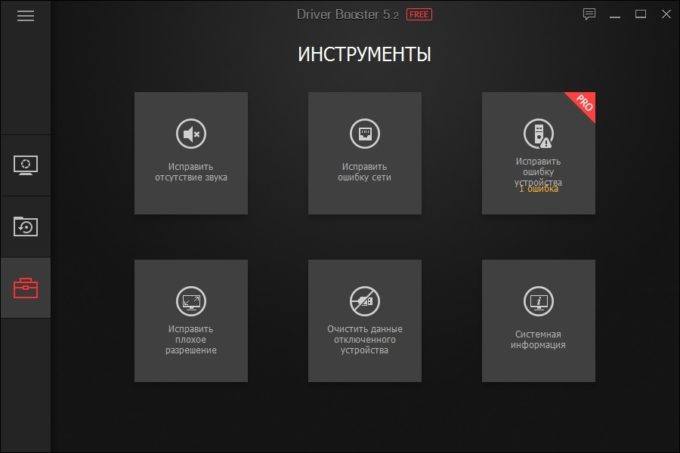
“Центр действия” — позволяет узнать информацию о других продуктах IObit и установить их.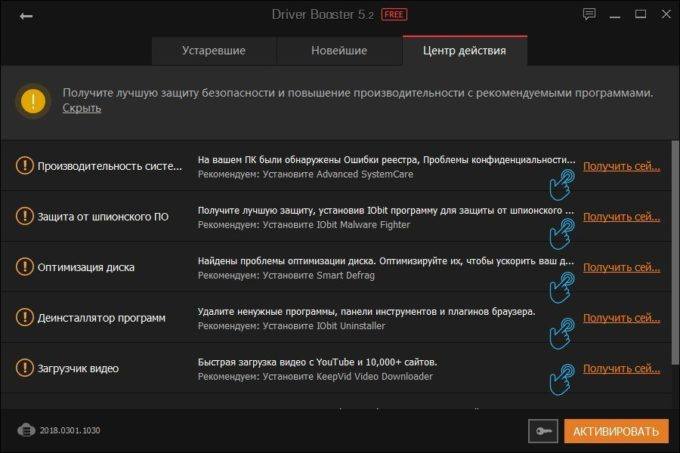
Как пользоваться
- После старта программы и сканирования системы перед пользователем открывается список драйверов устройств, имеющих неактуальные версии.
- Далее пользователь может обновить их, единожды нажав на “Обновить сейчас”, либо вручную запустить процесс установки наиболее важных на данный момент компонентов.
- Когда процесс закончится рядом с устройством появится надпись “новейший”.

- Во время инсталляции можно установить галочку “Авто-перезагрузка ПК”, дабы точно быть уверенными в корректном обновлении.
Различия версий Free и Pro
Хоть бесплатная версия Driver Booster и предоставляет основной функционал, версия Pro отличается от бесплатной в лучшую сторону:
- Возможность обновлять все в один клик.
- Установка более 12 драйверов за раз.
- Доступ к списку более чем 3 миллионов драйверов.
- Расширенная поддержка в устранении ошибок устройства.
- Автоматическое обновление программного обеспечения.
- Безопасное резервирование и восстановление драйверов.
iObit Driver Booster 5 уже не доступен на официальном сайте, сейчас можно скачать актуальную версию – Driver Booster 6 с официального сайта бесплатно на русском и получить к ней ключ активации лицензии.
Удаление программы
Удаление происходит стандартно:
- Откройте панель управления (Пуск — Служебные Windows — Панель управления).

- Переключите вид на мелкие значки.

- Перейдите в программы и компоненты.
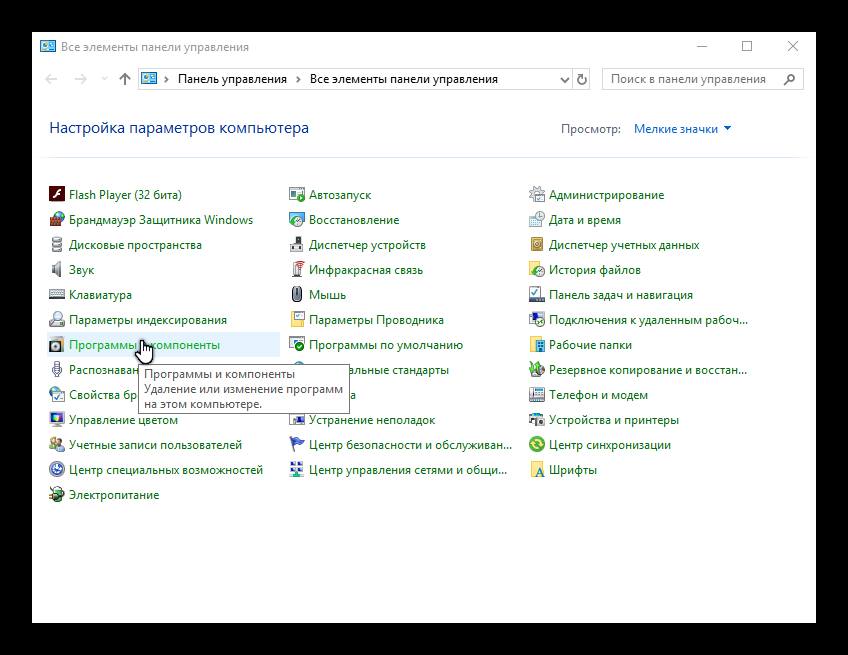
- Найдите в списке IObit Driver Booster и щелкните по нему правой кнопкой мыши — Удалить.

- Появится запрос на удаление программы, где нужно ответить утвердительно.
- Поставьте все галочки и нажмите “ОК”.
- Начнется процесс удаления по окончанию которого появится окно, где требуется нажать “ОК”.
- Удаление завершено.
Отзывы об использовании
У утилиты довольно противоречивые отзывы. Пользователи в основном жалуются на наличие рекламы в бесплатной версии и навязывание сервисов самой компании и ее партнеров.
Однако во время тестирования программы не было замечено никаких проблем с рекламой, она присутствовала только после окончания установки драйверов. Реклама сервисов присутствует, но скрыта в отдельной вкладке и заглядывать туда не обязательно. Сервисы партнеров, при грамотной установке (описано в статье) не инсталлируются.
Со всеми основными задачами программа справляется без проблем и ошибок, интерфейс приятен и дополнительные функции могут прийтись по вкусу многим пользователям.